Lenovo Y900 RE Quick Start Guide [it]
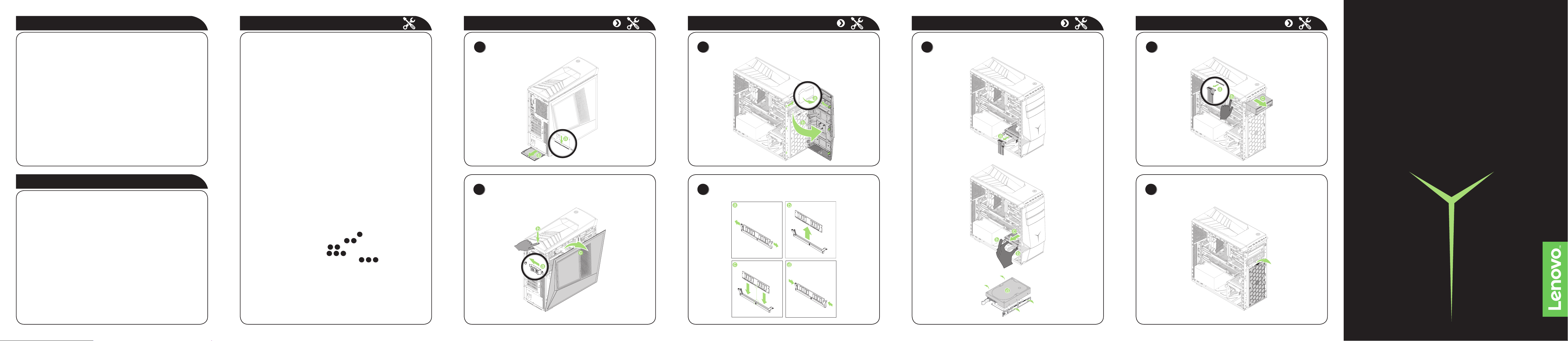
ideacentre
Y900 RE
4
1
2
2
2
2
2
6
1
5
3
7
Accedere ad altri manuali
Sostituzione o upgrade dell'hardware
Sostituzione o upgrade dell'hardware
Sostituzione o upgrade dell'hardware Sostituzione o upgrade dell'hardware Sostituzione o upgrade dell'hardware
Una Guida a importanti informazioni sul prodotto è stata precaricata sul
computer. Per accedere a questa guida, procedere come segue:
Per i modelli con Lenovo companion:
1. Aprire il menu Avvio e fare clic o toccare Lenovo Companion. Se Lenovo
Companion non viene visualizzato nel menu Start, fare clic o toccare Tutte
le app per visualizzare tutti i programmi, quindi fare clic o toccare Lenovo
Companion.
2. Fare clic o toccare Assistenza → Guida per l'utente.
Per i modelli senza Lenovo companion:
Aprire il menu Avvio, quindi fare clic su o toccare Manuale per accedere alla
guida.
Per i modelli senza sistemi operativi preinstallati:
Visitare il sito Web di assistenza Lenovo per accedere ai manuali. Per maggiori
informazioni consultare “Manuali scaricabili”.
Manuali scaricabili
Le pubblicazioni più aggiornate sul computer sono disponibili sul sito Web di
assistenza Lenovo. Per scaricare le pubblicazioni, visitare:
www.lenovo.com/UserManuals.
Informazioni di assistenza
Le seguenti informazioni descrivono l'assistenza tecnica disponibile per il
prodotto durante il periodo di garanzia o di vita del prodotto. Consultare
Garanzia limitata Lenovo per la spiegazione esaustiva dei termini di garanzia
Lenovo. Consultare "Avviso sulla garanzia limitata Lenovo" più avanti nel
documento per dettagli sull'accesso alla garanzia completa. Se si sono
acquistati i servizi Lenovo, consultare i seguenti termini e condizioni per
informazioni dettagliate:
– Per Estensioni o upgrade del servizio di garanzia Lenovo,
visitare: http://support.lenovo.com/lwsu
– Per Servizi di protezione da danni accidentali Lenovo,
visitare: http://support.lenovo.com/ladps
– L'assistenza tecnica online è disponibile per tutta la durata di vita del
prodotto all'indirizzo: http://www.lenovo.com/support
– Per quanto riguarda i criteri di garanzia della tastiera e del mouse Razer,
è possibile ottenere supporto per problemi durante il periodo di garanzia
visitando il sito Web seguente: www.razersupport.com/email.
Informazioni di sicurezza per la sostituzione delle CRU
Non aprire il computer o tentare alcuna riparazione prima di avere consultato
le “Informazioni importanti sulla sicurezza” riportate nella Guida informativa su
Sicurezza, Garanzia, Ambiente, Riciclo e Guida a importanti informazioni sul
prodotto acclusa al computer.
Se non si possiede più una copia della Guida informativa su Sicurezza,
Garanzia, Ambiente, Riciclo e della Guida a importanti informazioni sul prodotto,
è possibile ottenerla online dal sito Web http://www.lenovo.com/UserManuals.
Istruzioni di pre-disassemblaggio
Prima di procedere con la procedura di disassemblaggio, accertarsi che
vengano svolte le seguenti operazioni:
1. Spegnere il sistema e tutte le periferiche.
2. Scollegare tutti i cavi di alimentazione e di segnale dal computer.
3. Collocare il sistema su una superficie piana e stabile.
Le CRU del computer comprendono:
• Tastiera • Unità ottica
• Mouse • Modulo di memoria
• Cavo di alimentazione • unità disco sso
Le parti elencate qui di seguito sono CRU opzionali per utenti esperti:
• scheda graca • alimentazione
• ventole • scheda Wi-Fi
• dissipatore di calore
Istruzioni per la sostituzione di queste parti si possono trovare nell'Hardware
Maintenance Manual del sito web di supporto Lenovo. Per ottenere una copia
dell'Hardware Maintenance Manual, visitare: www.lenovo.com/UserManuals.
Questa sezione contiene istruzioni per la pulizia o la sostituzione delle seguenti
parti:
• Polvere schermo inferiore (Seguire i passaggi:
• Modulo di memoria (Seguire i passaggi:
• Disco rigido (Seguire i passaggi:
• Unità ottica (Seguire i passaggi:
• Polvere schermo anteriore (Seguire i passaggi:
5)
3 6)
)
4)
3 7)
Pulizia polvere schermo inferiore
Rimozione del coperchio del computer
Rimozione della cornice frontale
Sostituzione di un modulo di memoria
Sostituzione dell'unità disco fisso
Sostituzione dell'unità ottica
Guida introduttiva
Pulizia polvere schermo anteriore
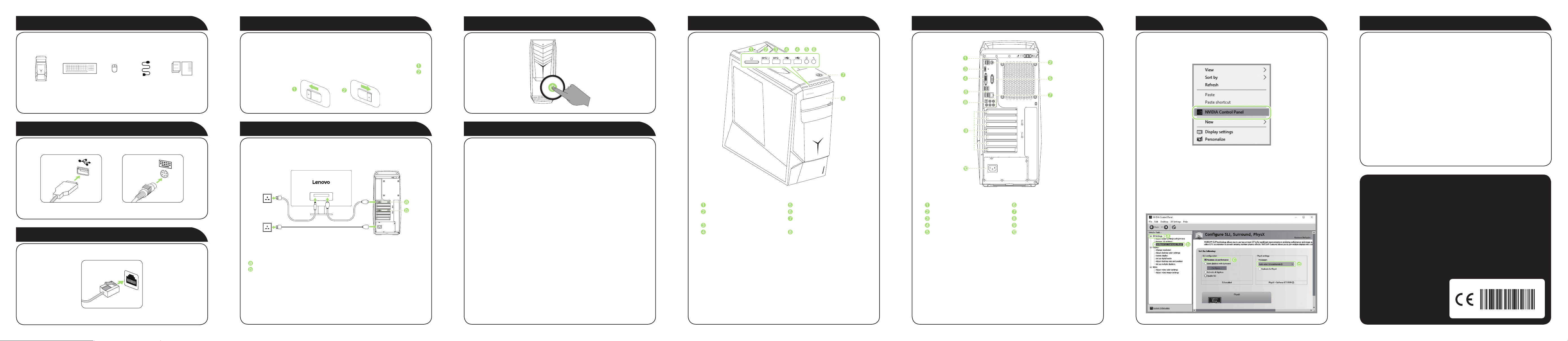
Estrarre dall'imballo
115
230
Version 1.0 2016.04
SP40L06354
1
Selezionare la tensione corretta
4
Accendere il computer
6
Vista frontale/dall'alto del computer
Vista posteriore del computer
Impostazione della scheda grafica doppia SLI
Guida in linea di Windows
Computer Tastiera* Mouse* Cavo di
alimentazione
* Solo modelli selezionati.
NOTA: alcuni modelli potrebbero contenere elementi non elencati qui.
Connettere tastiera e mouse
2
Connettere il cavo Ethernet
3
Pubblicazioni
Alcuni modelli sono dotati di interruttore di selezione della tensione posizionato
sul reto del computer. I modelli senza interruttore di selezione della tensione
controllano la tensione automaticamente.
Se la tensione di alimentazione è 100-127 V CA, portare l'interruttore su 115 V.
Se la tensione di alimentazione è 200-240 V CA, portare l'interruttore su 230 V.
Collegare i cavi del monitor e di alimentazione
5
Scheda Master
——
Scheda Slave
——
ATTENZIONE: per la connessione del monitor assicurarsi di utilizzare i
connettori Master Card (Scheda Master). Se la connessione avviene sul
connettore Slave Card (Scheda Slave) non si hanno segnali in uscita dal
monitor.
Connessione a Internet
È necessario un contratto con un provider di servizi Internet (ISP) e alcuni
componenti per connettersi a Internet. Gli ISP e i servizi che offrono variano
da paese a paese. Contattare il proprio ISP per i servizi disponibili nel proprio
paese. Il computer supporta una rete wireless (solo modelli selezionati) o
cablata che connette il computer ad altri dispositivi.
Connessione di rete cablata
Per le reti cablate, connettere un terminale di un cavo Ethernet (acquistabile
separatamente) al connettore Ethernet sul computer, quindi connettere l'altro
terminale al router di rete o al modem a banda larga. Consultare il proprio ISP
per istruzioni dettagliate sull'impostazione.
NOTA: le procedure di installazione del modem a banda larga e del router
variano in base al produttore. Seguire le istruzioni del produttore.
Connessione di rete wireless
Per le reti wireless, è possibile usare l'antenna Wi-Fi integrata per accedere alla
rete wireless domestica.
Per collegare il computer alla rete wireless:
Fare clic o toccare l'icona di rete sulla barra delle applicazioni, quindi
selezionare il nome del proprio router. Fare clic o toccare Connetti, poi seguire
le istruzioni a schermo.
Testare la rete wireless aprendo il proprio browser Web e accedendo a un sito
web.
Lettore di schede di memoria
Connettore USB 3.0 /
connettore di carica USB
Connettore USB 3.0
Connettori USB 2.0
1
Solo modelli selezionati.
ATTENZIONE: non inserire dischi da 3" nell'unità ottica.
1
Connettore per le cuffie
Connettore microfono
Pulsante di accensione/
spegnimento
Unità ottica
1. Aprire NVIDIA Control Panel (Pannello di controllo NVIDIA) facendo clic con
il pulsante destro del mouse sul desktop, quindi selezionare Pannello di
controllo NVIDIA.
2. Selezionare Impostazioni 3D, quindi Configure SLI, Surround, PhysX
(Configura SLI, Surround, PhysX). Nella finestra di configurazione SLI,
fare clic su Maximize 3D performance (Ottimizza prestazioni 3D),
quindi selezionare Selezione automatica (consigliata) nella finestra delle
Connettori USB 2.0
Connettore tastiera PS/2
Connettore HDMI
1
Connettore DVI
Connettore VGA incorporato
1
Solo modelli selezionati.
2
Le varie schede prevedono connettori diversi.
NOTA: se il proprio modello ha due connettori VGA per il monitor, assicurarsi
di utilizzare il connettore presente sull'adattatore grafico.
1
Connettori USB 3.0
Connettore Ethernet
Connettori audio
Scheda PCI Express area
Connettore di alimentazione
2
impostazioni PhysX.
La Guida Windows offre informazioni dettagliate sull'uso del sistema operativo
Windows.
Per accedere alla Guida di Windows, procedere come segue:
Aprire il menu Avvio e fare clic o toccare Informazioni di base per ulteriori
dettagli.
È inoltre possibile digitare Informazioni di base o ciò che si sta cercando nel
campo di ricerca della barra delle applicazioni. Sono offerti suggerimenti e
risposte alle domande su Windows e i migliori risultati della ricerca disponibili
su PC e Internet.
Per eseguire il ripristino dopo un grave errore in Windows 10, fare clic su o toccare
il pulsante Avvio e selezionare Impostazioni → Aggiornamento e sicurezza →
Ripristino. Poi seguire le istruzioni a schermo per il ripristino del sistema.
ATTENZIONE: il sistema operativo Windows è fornito da Microsoft
Corporation. Utilizzarlo in conformità al CONTRATTO DI LICENZA CON
L'UTENTE FINALE (EULA) tra l'utente e Microsoft. Per qualsiasi domanda
relativa al sistema operativo, contattare direttamente Microsoft.
Le seguenti informazioni si riferiscono a tipi di macchine ideacentre Y900 RE:
90FK [Y900 RE-34ISZ / Energy Star]
Le descrizioni riportate in questo capitolo potrebbero essere diverse da quanto presente
nel proprio computer, a seconda dei modelli e delle configurazioni.
Il progetto e le specifiche del prodotto potrebbero essere soggetti a variazioni senza
preavviso.
Lenovo, il logo Lenovo e IdeaCentre sono marchi registrati di Lenovo negli Stati Uniti, in
altre nazioni o entrambe.
Windows è un marchio registrato del gruppo di società Microsoft.
Altri nomi di aziende, prodotti o servizi potrebbero essere marchi registrati o marchi di
servizio di altre parti.
© Copyright Lenovo 2016. AVVISO SU LIMITAZIONI E RESTRIZIONI DEI DIRITTI: se i
prodotti o il software sono forniti secondo un contratto General Services Administration
"GSA", l'uso, la riproduzione o la divulgazione è soggetta alle restrizioni definite nel
Contratto N. GS-35F-05925.
